HTML学习记录和总结
作者:struct_mooc 博客地址:https://www.cnblogs.com/structmooc/p/11694981.html
本博文仅为本人学习的一个记录和总结!
我是在菜鸟教程学的,用的是HBuilder(这真是一个很好的IDE)学完之后就想总结一下知识点,巩固一下。
代码后面跟的都是用HTML标签之后显示的效果图片。
1.HTML默认模板
<!DOCTYPE html> <!-- 声明为 HTML5 文档 -->
<html> <!-- 元素是 HTML 页面的根元素 -->
<head> <!-- 元素包含了文档的元(meta)数据 -->
<meta charset="utf-8"> <!-- 定义网页编码格式为 utf-8 -->
<title>总结</title> <!-- 文档的标题 -->
</head>
<body> <!-- 可见的页面内容 -->
</body>
</html>
2.定义标题
<p> <!-- 定义标题 -->
<h1>一号标题</h1>
<h2>二号标题</h2>
<h3>三号标题</h3>
<h4>四号标题</h4>
<h5>五号标题</h5>
<h6>六号标题</h6>
</p>
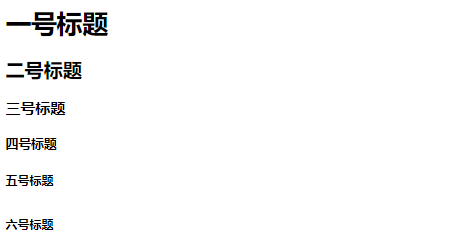
3.定义注释,段落,换行
<p> <!-- 定义注释,段落,换行 -->
这是一个注释 <!-- 注释内容 -->
<br/> <!-- 这是换行 -->
<!-- 这是空格 -->
<hr > <!-- 定义水平线 -->
<p>这是一个段落</p>
</p>
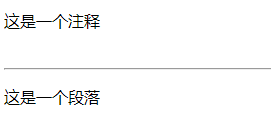
4.定义文本
<p> <!-- 定义文本 -->
普通文本<br />
<b>加粗文本</b><br/>
<strong>加粗文本</strong><br/>
<i>倾斜文本</i><br/>
<em>倾斜文本</em><br/>
<big>放大文本</big><br/>
<small>缩小文本</small><br/>
文本上标<sup>上标</sup> 例如:X <sup>2</sup> <br/>
文本下标<sub>下标</sub> 例如:O <sub>2</sub> <br/>
<bdo dir="rtl">该段落文字从右到左显示。</bdo> <br/>
<br>演示:
<q>实现长短不一的引用语</q>
!<br/>
<del>删除文本</del> 和 <ins>插入文本</ins>!
</p>
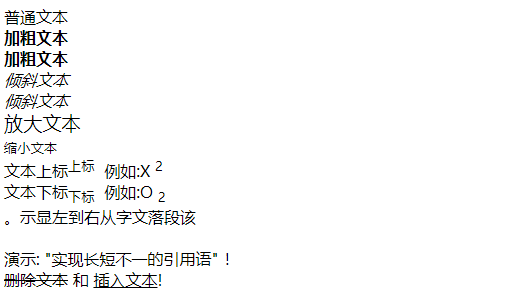
5.定义图片
<p> <!-- 定义图片 -->
<!-- <img src="url" alt="some_text"> --> <!-- url指存储图像的位置 -->
<img src="http://www.runoob.com/images/pulpit.jpg" alt="some_text"><!-- 这是定义一张来自网页的一张图片的语法 --><br/>
<img src="Snipaste.png" width="305" height="200"><!-- 这是定义一张与本HTML文件在同一文件夹下的图片的语法,后面的宽度和高度,不加为默认值 -->
<p>图片与文字默认底部对齐 <img src="Snipaste.png" alt="PDF-Word" align="bottom" width="32" height="32"> </p>
<p>图片与文字默认中心对齐 <img src="Snipaste.png" alt="PDF-Word" align="center" width="32" height="32"> </p>
<p>图片与文字默认顶部对齐 <img src="Snipaste.png" alt="PDF-Word" align="top" width="32" height="32"> </p>
<!-- alt用来在浏览器无法载入图像时,替换文本属性告诉读者失去的信息。 -->
</p>
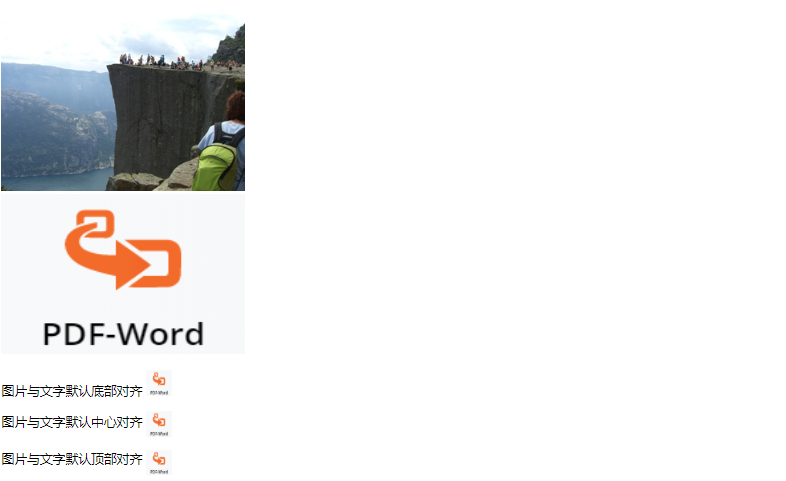
6.定义图片链接
<p><!-- 定义图片链接 -->
<p>点击太阳或其他行星,注意变化:</p><!-- 显示如何创建带有可供点击区域的图像地图。其中的每个区域都是一个超级链接。 -->
<img src="planets.png" width="145" height="126" alt="Planets" usemap="#planetmap">
<map name="planetmap">
<area shape="rect" coords="0,0,82,126" alt="Sun" href="sun.png">
<area shape="circle" coords="90,58,3" alt="Mercury" href="mercur.png">
<area shape="circle" coords="124,58,8" alt="Venus" href="venus.png">
</map><!-- shape表示点击区域的形状,coords指坐标,href指图片地址,这里我换成了自己截取保存的图片,原为"sun.htm"无法打开。 -->
</p><!-- 我把点击第一张的图片的三个星球之后的图片也发出来了,可以保存在自己电脑和自己的HTML在同一文件夹下就好然后点击就好了。 -->




7.定义预格式文本
<p> <!-- 定义预格式文本 -->
<pre>
用pre标签可以将处于pre标签中的
空行
和 空格
原封不动的输出
</pre>
</p>

8.不同的"计算机输出"标签
<p> <!-- 不同的"计算机输出"标签 -->
<code>计算机输出</code> <br/>
<kbd>键盘输入</kbd> <br/>
<tt>打字机文本</tt> <br/>
<samp>计算机代码样本</samp> <br/>
<var>计算机变量</var> <br/>
</p>

9.缩写或首字母缩写
<p> <!-- 缩写或首字母缩写 -->
<abbr title="etcetera">etc.</abbr> <br/>
<acronym title="World Wide Web">WWW</acronym><br/>
<br>把鼠标移至缩略词语上时,可展示完整版本。<br/>
</p>

10.定义链接
<p> <!-- 定义链接 -->
<a href="https://www.cnblogs.com/" target="_blank">这是通往博客园的链接</a>
<!-- target 属性设置为 "_blank", 链接将在新窗口打开。 --><br/>
<a href="img.html">本链接是指向与本文件在同一文件夹的链接。</a><br/>
<a href="https://www.cnblogs.com/structmooc/"><img border="10" src="Snipaste.png" alt="HTML 教程" width="100" height="100"></a><br/>
<a href="Snipaste.png"><img border="0" src="cnblogs.png" alt="HTML 教程" width="120" height="80"></a><br/>
<!-- href表示指向的地址,border表示图片链接边框大小。 -->
<a href="https://www.cnblogs.com/structmooc/" target="_top">点击这里!</a> 跳出框架!<br/>
<!-- 假如你的页面被固定在框架之内,点击这个链接将跳出这个框架 -->
</p>

11.跳到指定章节
<p> <!-- 跳到指定章节 -->
<a href="#C4">查看章节 4</a>
<h2><a id="C1">章节 1</h2>
<p>这边显示该章节的内容……</p>
<h2><a id="C2">章节 2</h2>
<p>这边显示该章节的内容……</p>
<h2><a id="C3">章节 3</h2>
<p>这边显示该章节的内容……</p>
<h2><a id="C4">章节 4</a></h2>
<p>这边显示该章节的内容……</p>
</p>
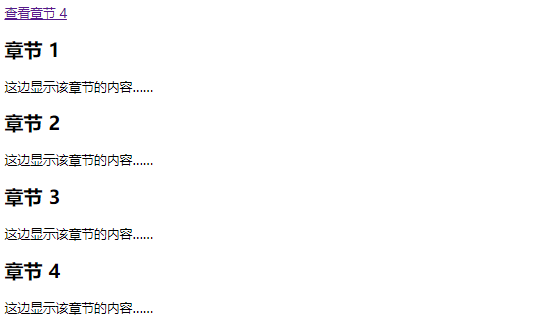
12.CSS内联样式
<p> <!-- CSS内联样式 -->
<!-- CSS 可以通过以下方式添加到HTML中:
内联样式- 在HTML元素中使用"style" 属性
内部样式表 -在HTML文档头部 <head> 区域使用<style> 元素 来包含CSS
外部引用 - 使用外部 CSS 文件
最好的方式是通过外部引用CSS文件 -->
<p style="color:blue;margin-left:20px;">这是一个段落。</p> <!-- color定义字体颜色,margin-left表示文本向左移动20px。 -->
<p style="color:palegoldenrod;background-color:red;">这是一个段落</p>
<p style="background-color:green;">这是一个段落。</p> <!-- background-color用于改变字体背景颜色,字体颜色默认为黑色. -->
<p style="font-family:隶书;color:red;font-size:40px;">一个段落。</p> <!-- font-family改变字体,font-size改变字体大小 -->
<h1 style="font-family:宋体;color:navajowhite;text-align:center;">居中对齐的标题</h1>
<h1 style="font-family:黑体;text-align:left;">向左对齐的标题</h1> <!-- text-align用来定义文本位置 -->
</p>

13.定义列表
<p> <!-- 定义列表 -->
<h4>无序列表:</h4>
<ul>
<li>Coffee</li> <!-- li定义列表项 -->
<li>Milk</li>
</ul>
<h4>有序列表:</h4>
<ol>
<li>Coffee</li>
<li>Milk</li>
</ol>
<h4>圆点列表:</h4>
<ul style="list-style-type:disc">
<li>Apples</li>
<li>Bananas</li>
<li>Lemons</li>
</ul>
<h4>圆圈列表:</h4>
<ul style="list-style-type:circle">
<li>Apples</li>
<li>Bananas</li>
<li>Lemons</li>
</ul>
<h4>正方形列表:</h4>
<ul style="list-style-type:square">
<li>Apples</li>
<li>Bananas</li>
<li>Lemons</li>
</ul>
<h4>编号列表:</h4>
<ol>
<li>Apples</li>
<li>Bananas</li>
<li>Lemons</li>
</ol>
<h4>大写字母列表:</h4>
<ol type="A">
<li>Apples</li>
<li>Bananas</li>
<li>Lemons</li>
</ol>
<h4>小写字母列表:</h4>
<ol type="a">
<li>Apples</li>
<li>Bananas</li>
<li>Lemons</li>
</ol>
<h4>罗马数字列表:</h4>
<ol type="I">
<li>Apples</li>
<li>Bananas</li>
<li>Lemons</li>
</ol>
<h4>小写罗马数字列表:</h4>
<ol type="i">
<li>Apples</li>
<li>Bananas</li>
<li>Lemons</li>
</ol>
<h4>嵌套列表:</h4>
<ul>
<li>Coffee</li>
<li>Tea
<ul>
<li>Black tea</li>
<li>Green tea</li>
<ul>
<li>China</li>
<li>Africa</li>
</ul>
</li>
</ul>
</li>
<li>Milk</li>
</ul>
<h4>一个自定义列表:</h4>
<dl><!-- dl定义列表 -->
<dt>Coffee</dt> <!-- dt自定义列表项目 -->
<dd>- black hot drink</dd><!-- dd定义自定列表项的描述 -->
<dt>Milk</dt>
<dd>- white cold drink</dd>
</dl>
</p>
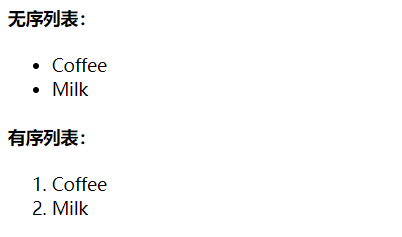
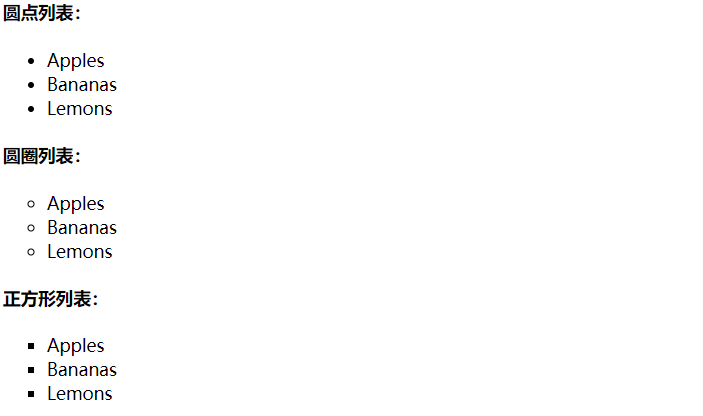
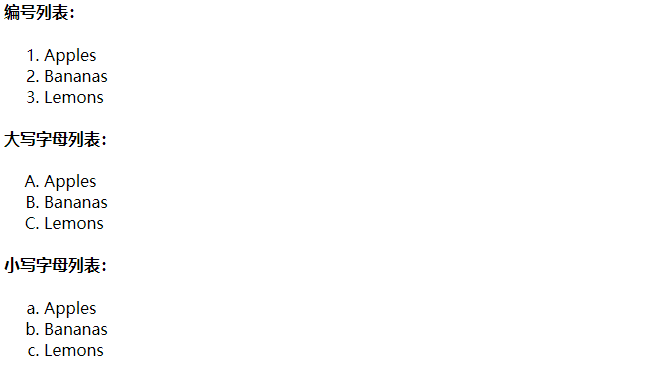
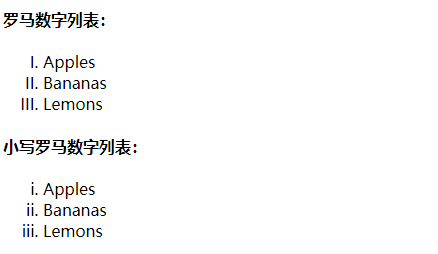
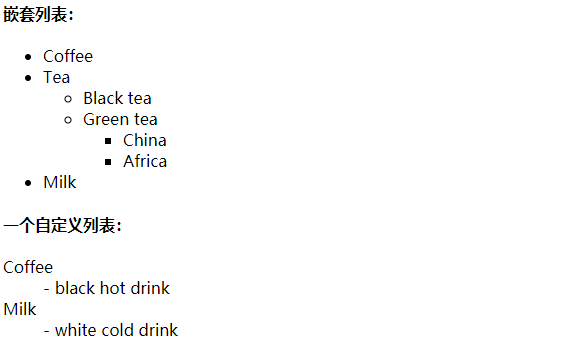
14.定义表格
<p> <!-- 定义表格 -->
<h4>两行三列:</h4>
<table border="1"> <!-- table为表格开始标签,border用来显示边框。 -->
<tr> <!-- 定义表格的行 -->
<td>10000</td> <!-- 定义表格的列 -->
<td>20000</td>
<td>30000</td>
</tr>
<tr>
<th>400</th> <!-- 用th代替td会使对应表格的内容样式成为标题,不仅变粗还会居中。 -->
<th>500</th>
<th>600</th>
</tr>
</table>
<h4>单元格跨两列:</h4>
<table border="1">
<caption>单元格跨两列</caption> <!-- caption用于给表格加标题 -->
<tr>
<th>Name</th>
<th colspan="2">Telephone</th> <!-- colspan将两列表格合二为一 -->
</tr>
<tr>
<td>Bill Gates</td>
<td>555 77 854</td>
<td>555 77 855</td>
</tr>
</table>
<h4>单元格跨两行:</h4>
<table border="1">
<caption>单元格跨两行</caption>
<tr>
<th>First Name:</th>
<td>Bill Gates</td>
</tr>
<tr>
<th rowspan="2">Telephone:</th> <!-- rowspan将两行表格合二为一 -->
<td>555 77 854</td>
</tr>
<tr>
<td>555 77 855</td>
</tr>
</table>
<h4>在表格内将不同的元素显示</h4>
<table border="1"> <!-- 有边框 -->
<tr> <!-- 第一行表格 -->
<td> <!-- 第一列表格 -->
<p>这是一个段落</p>
<p>这是另一个段落</p>
</td>
<td>这个单元格包含一个表格: <!-- 第二列表格 -->
<table border="1">
<tr>
<td>A</td>
<td>B</td>
</tr>
<tr>
<td>C</td>
<td>D</td>
</tr>
</table>
</td>
</tr>
<tr> <!-- 第二行表格 -->
<td>这个单元格包含一个列表: <!-- 第一列表格 -->
<ul>
<li>apples</li>
<li>bananas</li>
<li>pineapples</li>
</ul>
</td>
<td> <!-- 第二列表格 -->
HELLO
</td>
</tr>
</table>
<h4>定义单元格内容与边框、单元格边框与边框之间的距离</h4>
<table border="1"> <!-- 没有单元格边距: -->
<tr>
<td>First</td>
<td>Row</td>
</tr>
<tr>
<td>Second</td>
<td>Row</td>
</tr>
</table>
<table border="1" cellpadding="20"> <!-- 单元格内容与边框有20边距,用cellpadding定义 -->
<tr>
<td>First</td>
<td>Row</td>
</tr>
<tr>
<td>Second</td>
<td>Row</td>
</tr>
</table>
<table border="1" cellspacing="10"> <!-- 单元格边框与边框之间有10间距,用cellspacing定义 -->
<tr>
<td>First</td>
<td>Row</td>
</tr>
<tr>
<td>Second</td>
<td>Row</td>
</tr>
</table>
</p>
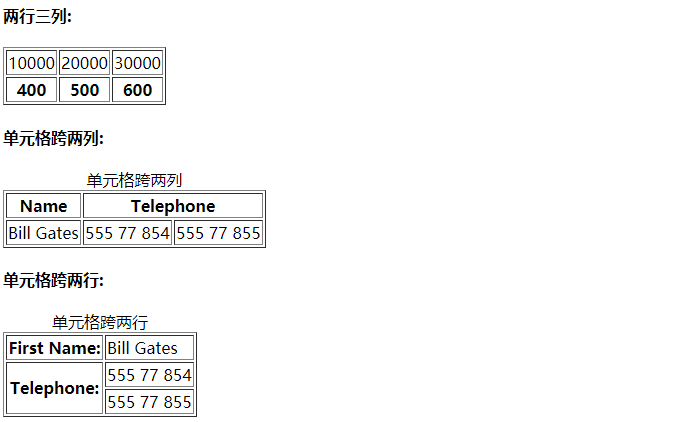
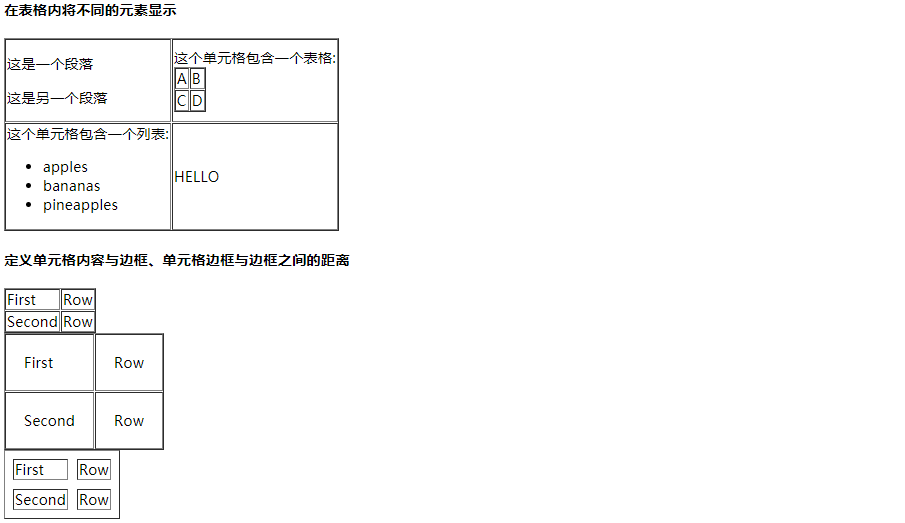
15.HTML区块元素与内联元素
<p> <!-- HTML区块元素与内联元素 -->
<div style="color:red">
<h4>块级元素在浏览器显示时,通常会以新行来开始(和结束)。</h4>
<h4>实例: <h1>, <p>, <ul>, <table></h4>
</div>
<p>
我喜欢 <span style="color:blue">蓝色</span> 的花。<!-- <span> 元素是内联元素,可用作文本的容器 -->
内联元素在显示时通常不会以新行开始。
实例: <b>, <td>, <a>, <img>
</p>
</p>

16.HTML布局
<p> <!-- HTML布局 -->
<h4>使用<di>标签进行布局</h4>
<div id="HTML布局" style="width: 400px;">
<div id="header" style="background-color: aquamarine">
<h1 style="margin-bottom: 0;">主要的网页标题</h1> <!-- margin-bottom设置元素的下外边距 -->
</div>
<div id="menu" style="background-color: blue; height:200px;width:100px;float:left;"> <!-- float使文字向某个方向浮动。 -->
<b><big>菜单</big></b><br/>
HTML<br>
CSS<br/>
Javascript<br/>
</div>
<div id="content" style="background-color: indianred;height:200px;width:300px;float:left;">
内容在这里
</div>
<div id="footer" style="background-color: greenyellow;clear: both;text-align: center;"> <!-- text-align设置文本对齐方式。 -->
居中吧
</div>
</div>
<h4>使用表格布局</h4>
<table width="400" height="50" border="0">
<tr>
<td colspan="2" style="background-color: lawngreen">
<h1>主要的网页标题</h1>
</td>
</tr>
<tr>
<td style="background-color: thistle;width: 100px;vertical-align: top;"> <!-- vertical-align 属性设置元素的垂直对齐方式。 -->
<b><big>菜单</big></b><br/>
HTML<br>
CSS<br/>
Javascript<br/>
</td>
<td style="background-color: palegoldenrod;height: 200px;width: 300px;vertical-align: top;">
内容在这里
</td>
</tr>
<tr>
<td colspan="2" style="background-color: deeppink;text-align: center;">
居中吧
</td>
</tr>
</table>
</p>
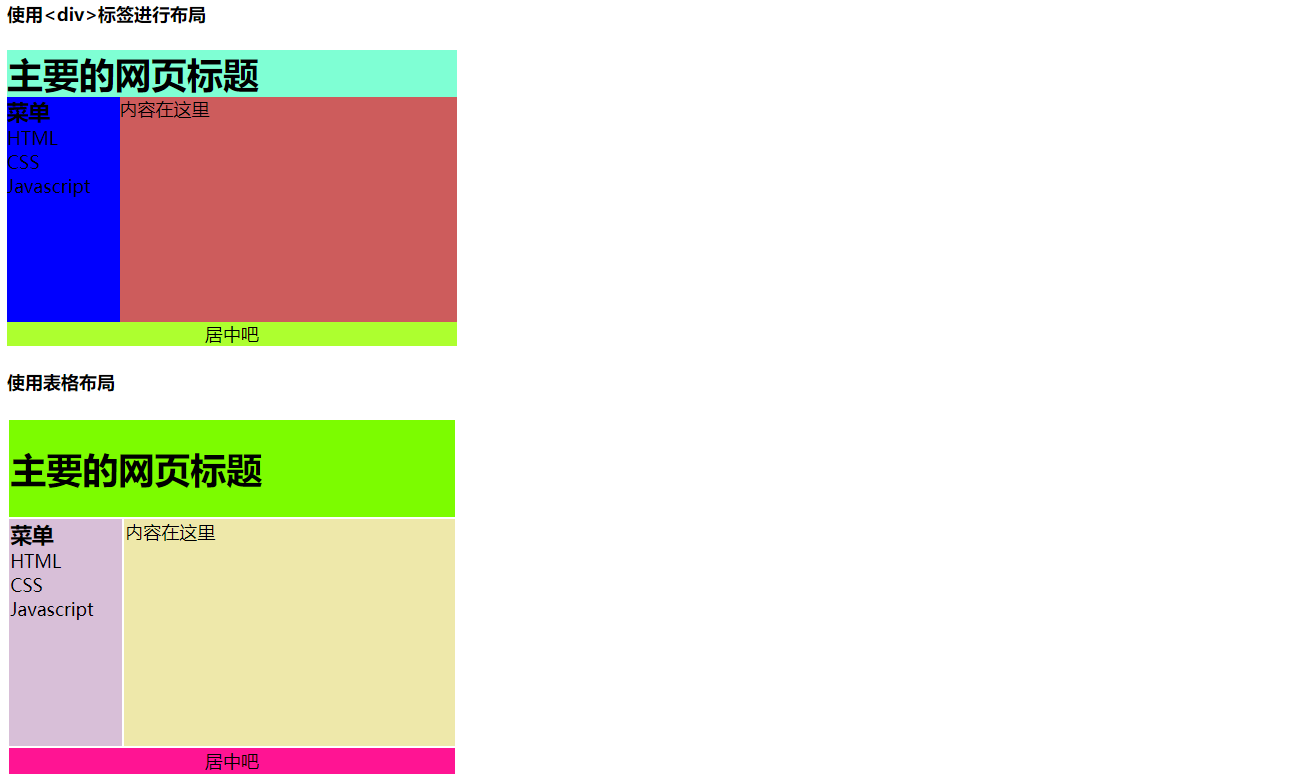
17.HTML表单与输入
<p> <!-- HTML表单与输入 -->
<h2>注册用户<hr ></h2>
<form action="regist.jsp" method="get"> <!-- action表示将表单提交地址,method规定如何发送表单数据。 -->
<table border="0">
<tr>
<td>用户昵称:</td>
<td><input type="text" name="name" placeholder="请填写你的姓名"/></td>
</tr> <!-- placeholder用来提示用户应该输入的信息。 -->
<tr>
<td>登录密码:</td>
<td><input type="password" name="密码" placeholder="请输入你的密码"/></td>
</tr>
<tr>
<td>性别:</td>
<td>
<input type="radio" name="gender" value="1" checked="checked" />男
<input type="radio" name="gender" value="0"/>女
</td> <!-- checked用来规定页面加载时默认选择项。 -->
<tr>
<td>爱好:</td>
<td>
<input type="checkbox" name="football" value="1" checked="checked" />踢足球
<input type="checkbox" name="game" value="2" />玩游戏
<input type="checkbox" name="backetball" value="3" />打篮球
</td>
</tr>
<tr>
<td>头像:</td>
<td><input type="file" name="photo" /></td>
<td><input type="hidden" name="age" value="20" /></td>
</tr>
<tr>
<td>月份:</td>
<td>
<select name="month"> <!-- select用来创建带有选项的选择列表。 -->
<option value="1">一月</option> <!-- option定义下拉列表中的一个选项。 -->
<option value="2" selected="selected">二月</option>
<option value="3">三月</option>
<option value="4">四月</option>
<option value="5">五月</option>
<option value="6">六月</option>
<option value="7">七月</option>
<option value="8">八月</option>
<option value="9">九月</option>
<option value="10">十月</option>
<option value="11">十一月</option>
<option value="12">十二月</option>
</select>
</td>
</tr>
<tr>
<td>简介:</td>
<td>
<textarea name="self" rows="10" cols="20">
请填写你的简介。
</textarea>
</td>
</tr>
<tr>
<td> </td>
<td>
<input type="submit" value="注册" />
<input type="reset" value="重新填写" />
</td>
</tr>
</tr>
</table>
</form>
</p>
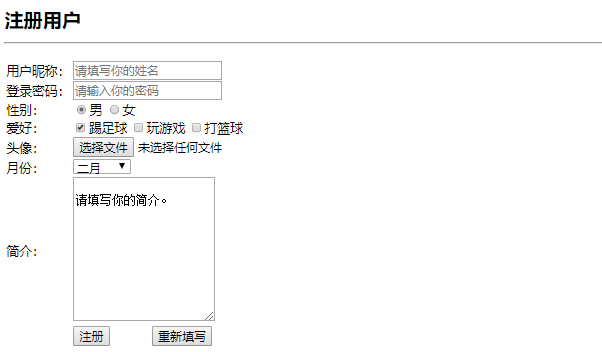
18.HTML框架
<p> <!-- HTML框架 -->
<iframe src="http://www.360.com" width="400"; height="200"></iframe>
<iframe src="http://www.baidu.com" width="400"; height="200"></iframe><br/>
<iframe src="BUNOOB.png" name="iframe_a" width="810"; height="200"></iframe>
<p><a href="http://www.runoob.com" target="iframe_a">RUNOOB.COM</a></p>
<!-- target点击链接会显示在iframe框架里面。 -->
</p>
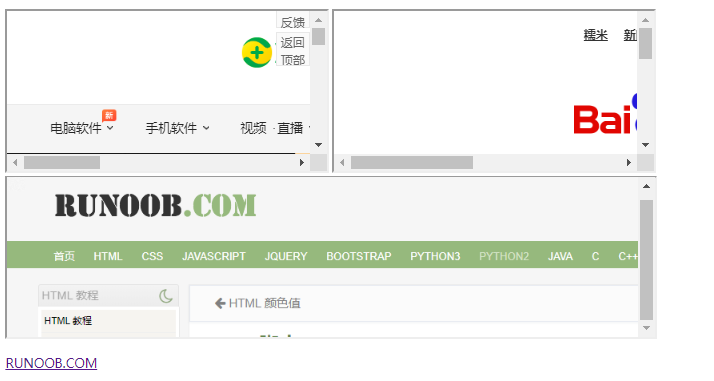
19.HTML脚本
<p> <!-- HTML脚本 -->
<script> <!-- <script> 标签用于定义客户端脚本 -->
document.write("Hello World!");
</script>
<noscript>抱歉,你的浏览器不支持 JavaScript!</noscript>
<!-- 不支持 JavaScript 的浏览器会使用noscript元素中定义的内容(文本)来替代 -->
</p>
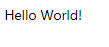
20.常用HTML字符实体
<p> <!-- 常用HTML字符实体 -->
<br><!-- 空格 -->
< <br><!-- 小于号 -->
> <br><!-- 大于号 -->
& <br><!-- 和号 -->
" <br><!-- 引号 -->
' <br><!-- 撇号 -->
© <br><!-- 版权 -->
× <br><!-- 乘号 -->
÷ <br><!-- 除号 -->
</p>

学到这里就学完了基础啊!,我觉得才是入了基础的门口吧,随便踢一脚就能将我提出门外的那种!继续学习后续部分
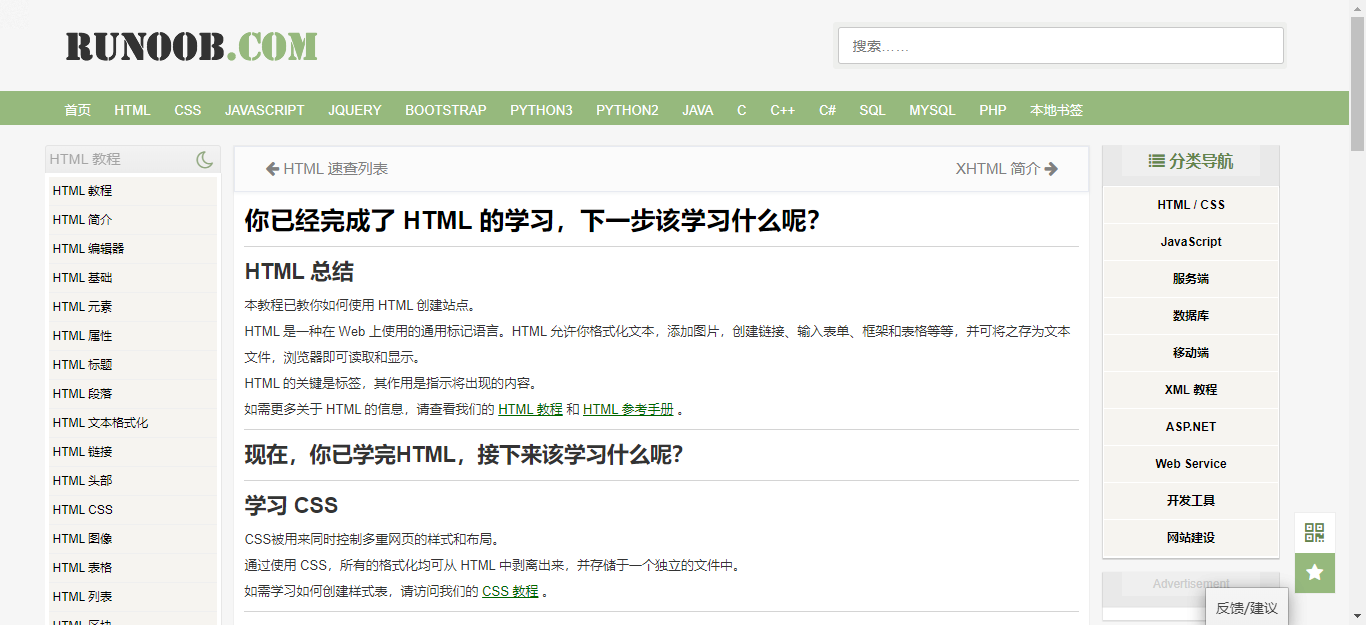

最后从正点原子盗了一张动图,就是觉得好玩,如有侵权,我立即删除,感谢。
<p> <!-- 动图代码 -->
<img src="http://47.111.11.73/uc_server/avatar.php?uid=5&size=small">
</p>
HTML学习记录和总结的更多相关文章
- Quartz 学习记录1
原因 公司有一些批量定时任务可能需要在夜间执行,用的是quartz和spring batch两个框架.quartz是个定时任务框架,spring batch是个批处理框架. 虽然我自己的小玩意儿平时不 ...
- Java 静态内部类与非静态内部类 学习记录.
目的 为什么会有这篇文章呢,是因为我在学习各种框架的时候发现很多框架都用到了这些内部类的小技巧,虽然我平时写代码的时候基本不用,但是看别人代码的话至少要了解基本知识吧,另外到底内部类应该应用在哪些场合 ...
- Apache Shiro 学习记录4
今天看了教程的第三章...是关于授权的......和以前一样.....自己也研究了下....我觉得看那篇教程怎么说呢.....总体上是为数不多的精品教程了吧....但是有些地方确实是讲的太少了.... ...
- UWP学习记录12-应用到应用的通信
UWP学习记录12-应用到应用的通信 1.应用间通信 “共享”合约是用户可以在应用之间快速交换数据的一种方式. 例如,用户可能希望使用社交网络应用与其好友共享网页,或者将链接保存在笔记应用中以供日后参 ...
- UWP学习记录11-设计和UI
UWP学习记录11-设计和UI 1.输入和设备 通用 Windows 平台 (UWP) 中的用户交互组合了输入和输出源(例如鼠标.键盘.笔.触摸.触摸板.语音.Cortana.控制器.手势.注视等)以 ...
- UWP学习记录10-设计和UI之控件和模式7
UWP学习记录10-设计和UI之控件和模式7 1.导航控件 Hub,中心控件,利用它你可以将应用内容整理到不同但又相关的区域或类别中. 中心的各个区域可按首选顺序遍历,并且可用作更具体体验的起始点. ...
- UWP学习记录9-设计和UI之控件和模式6
UWP学习记录9-设计和UI之控件和模式6 1.图形和墨迹 InkCanvas是接收和显示墨迹笔划的控件,是新增的比较复杂的控件,这里先不深入. 而形状(Shape)则是可以显示的各种保留模式图形对象 ...
- UWP学习记录8-设计和UI之控件和模式5
UWP学习记录8-设计和UI之控件和模式5 1.日历.日期和时间控件 日期和时间控件提供了标准的本地化方法,可供用户在应用中查看并设置日期和时间值. 有四个日期和时间控件可供选择,选择的依据如下: 日 ...
- UWP学习记录7-设计和UI之控件和模式4
UWP学习记录7-设计和UI之控件和模式4 1.翻转视图 使用翻转视图浏览集合中的图像或其他项目(例如相册中的照片或产品详细信息页中的项目),一次显示一个项目. 对于触摸设备,轻扫某个项将在整个集合中 ...
- UWP学习记录6-设计和UI之控件和模式3
UWP学习记录6-设计和UI之控件和模式3 1.按钮 按钮,响应用户输入和引发 Click 事件的控件. 使用<Button>就能创建一个按钮控件了.按钮是 ContentControl, ...
随机推荐
- Python——私有化 和 属性property
Python——私有化 和 属性property 一.私有化 xx: 公有变量 _x: 单前置下划线,私有化属性或方法,from somemodule import *禁止导入,类对象和子类可以访问 ...
- debian上搭建私有docker仓库
docker官方仓库是docker hub.虽然很好用,但是无法满足私密性的要求. 如果只需要在局域网内或者朋友圈内分享各自制作的image,那么,搭建属于自己的docker仓库变得很有必要. 一.环 ...
- mybatis一对多映射【班级与学生】
1)如图 2)创建grades.sql和students.sql drop table students; drop table grades; create table grades( gid in ...
- Android下文件访问的权限
* 默认情况下,Android中,应用程序的文件时私有的,其他应用程序不可以读取私有的文件 * 底层用的时Linux文件的权限 - rw- rw- --- - :文件 ...
- Python - 默认参数传参陷阱
def extend_list(v, li=[]): li.append(v) return li list1 = extend_list(10) print(list1) # [10] list2 ...
- svn--备忘
- 一百一十三:CMS系统之前台注册界面
html {% from 'common/_macros.html' import static %}<!DOCTYPE html><html lang="en" ...
- 【转】实现1080P延迟低于500ms的实时超清直播传输技术
最近由于公司业务关系,需要一个在公网上能实时互动超清视频的架构和技术方案.众所周知,视频直播用 CDN + RTMP 就可以满足绝大部分视频直播业务,我们也接触了和测试了几家 CDN 提供的方案,单人 ...
- openstack部署cinder
controller 一.创建cinder数据库并设置权限 mysql -u root -p CREATE DATABASE cinder; GRANT ALL PRIVILEGES ON ...
- Linux 查看Tomcat版本信息
Linux 查看Tomcat版本信息 如果我们想运行在 Linux 下的 Tomcat 版本信息,只需要在 Tomcat 的 bin/ 目录下,运行 version.sh 脚本即可. 1.使用如下命令 ...
